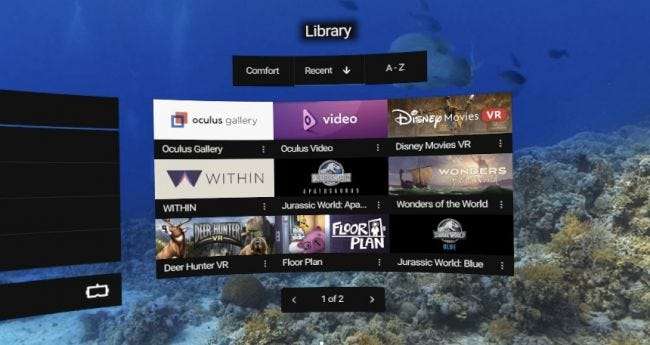
У вас только что появилась новая блестящая гарнитура Oculus Go, чтобы играть в игры и смотреть фильмы VR, но как вообще передать эти фильмы на гарнитуру VR? Вот как перенести видео с ПК или Mac на Oculus Go.
На гарнитуре Oculus можно воспроизводить не только полноценные фильмы VR, но и любой фильм, сохраненный в локальном файле. Если вы хотите посмотреть обычный фильм на Oculus, вам просто нужно скопировать файлы и запустить их из галереи Oculus. Вам будет представлен виртуальный кинотеатр для удовольствия от просмотра.
Итак, давайте посмотрим, как копировать видео из Windows, как это делать на Mac, а затем как на самом деле находить и просматривать эти видео на вашем Oculus.
Копирование видео VR в Oculus Go из Windows
Windows позволяет легко подключиться к гарнитуре Oculus - просто подключите Oculus, и вы увидите множество всплывающих сообщений, сообщающих, что Windows о чем-то думает. В конце концов, он скажет «Устройство готово», и это ваш сигнал, чтобы открыть проводник. Обратите внимание, что вам, возможно, придется одобрить USB-соединение со стороны Oculus.
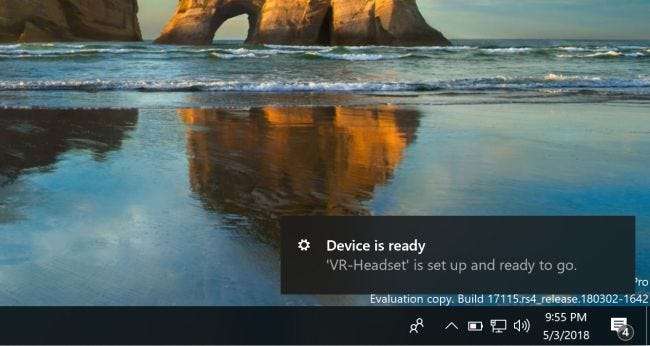
В проводнике перейдите на этот компьютер, и вы увидите «VR-гарнитуру», указанную как подключенное устройство. Откройте его, откройте внутреннюю общую папку внутри, и внутри вы увидите папку с фильмами.
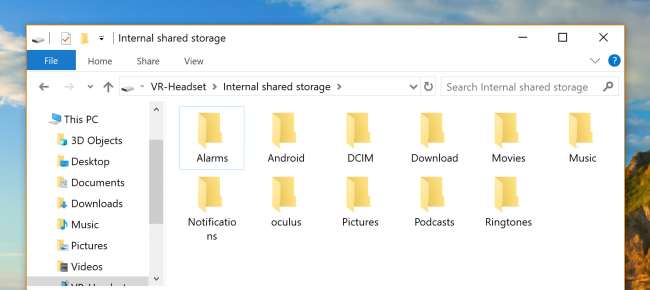
Просто скопируйте видео в папку "Фильмы", и все готово.
Копирование видео VR в Oculus Go с Mac
Если вы используете Mac, у вас есть дополнительный шаг перед копированием фильмов: перейдите на официальный сайт Android и скачать их инструмент передачи файлов . Установите его на свой Mac, подключите к Oculus с помощью USB-кабеля, и затем вы найдете его в списке «Приложения» как «Передача файлов Android». Обратите внимание, что вам, возможно, придется одобрить USB-соединение со стороны Oculus.
Как только вы его откроете, просто перетащите VR или другие файлы фильмов прямо в папку «Фильмы». Это действительно так просто.
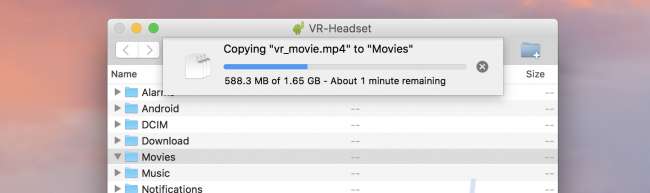
Воспроизведение видео VR (или любых видео) из локального хранилища на Oculus Go
Теперь, когда вы перенесли файлы, давайте посмотрим, как их воспроизвести. Откройте главный экран, нажав кнопку Oculus, а затем посмотрите на панель инструментов. Перейдите в «Навигация»> «Галерея», чтобы открыть галерею Oculus.

В галерее перейдите к опции «Внутреннее хранилище». Вот где хранятся локальные медиа.
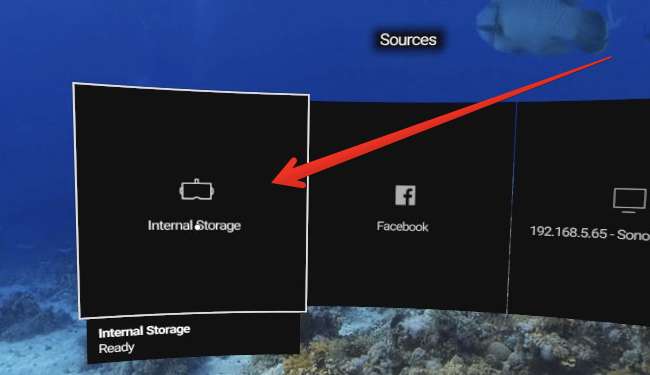
В списке вы найдете все фильмы, которые вы скопировали.
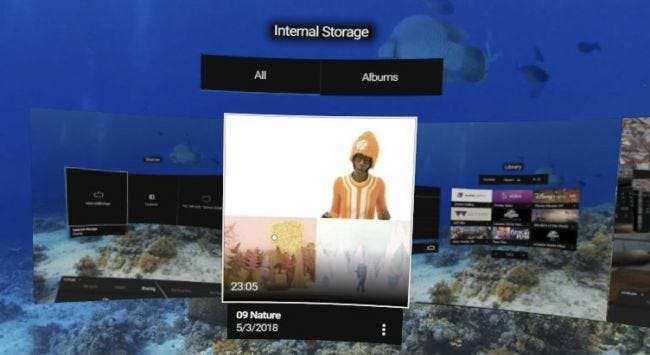
Просто запустите фильм и наслаждайтесь!
Воспроизведение видеоролика VR в режиме VR
Если вы запускаете VR-видео из локального хранилища, видео изначально будет представлено в виде «кинотеатра», который будет выглядеть очень странно для VR-фильма. Вам нужно будет щелкнуть, чтобы открыть меню, а затем выбрать вариант «2D» в этом меню.
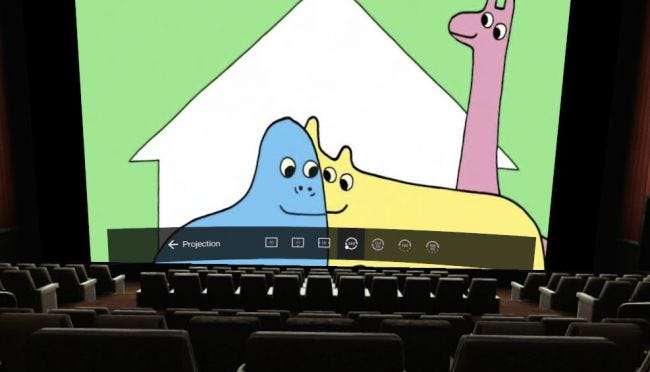
Оттуда вы можете щелкнуть и изменить настройки с 2D на 180 или 360 градусов, в зависимости от формата видео. Когда вы выбираете другой формат, Oculus снова запускает видео в полноэкранном режиме с правильными настройками VR. Возможно, вам придется попробовать несколько разных вариантов, чтобы все заработало.
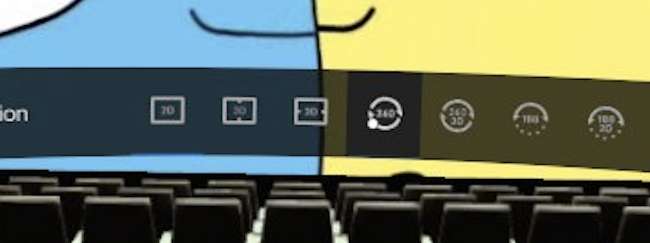
Приятного просмотра фильма! Опыт просмотра 2D-фильмов в VR не так уж интересен, но просмотр VR-фильмов может быть действительно увлекательным.






